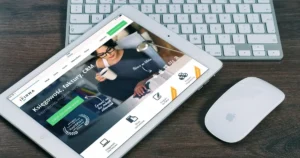PS Disable Auto Formattingは自動成型を停止する

PS Disable Auto Formatting
【目 次】
【PS Disable Auto Formatting】
自動成型を停止することができるWordPressプラグインです。WordPressの自動フォーマット(wpautop)を停止し、ビジュアルエディターによって生成さるhtmlソース変更を停止できます。HTMLモードで編集するときのbrタグとpタグの意図しない削除、またはpタグの追加を停止できます。また、ビジュアルモードで編集すると、意図したとおりに自然に変化する行や段落を作成できます。
このプラグインは 2022 年 10 月 27 日をもって閉鎖されており、ダウンロードすることはできません。理由:ガイドライン違反。
| WordPress.org | PS Disable Auto Formatting |
| Active installations | 0 |
| WordPress Version | 3.6以上 |
| Teted up to | 4.2.35 |
使い方
インストールして有効化すれば、自動成型を停止することができます。また、記事・コメント・抜粋・説明等の自動成型を停止する、しないを選択することもできます。
- 投稿、コメント、抜粋、用語説明の各領域で自動フォーマットを無効にします。
- HTMLモードの編集時にpタグとbrタグの自動削除を停止します。
- 既に投稿したすべての記事の一括書式設定。
プラグインのメリットとデメリット
WordPress最大の特徴の一つとして「プラグイン」があります。標準のWordPressにはない機能(プログラム)が「プラグイン」という形で配布されており、それらを追加インストールする事によって、Webサイトに様々な拡張機能を持たせる事が出来ます。しかしながら、プラグインやテーマとのマッチング、プラグイン同士の相性で不具合が発生することもあります。また、数多くのプラグインを利用する表示速度に影響を与えたり、悪意のあるプログラムが含まれたものもあり注意が必要です。
| メリット | デメリット |
|---|---|
| 必要な機能を簡単に導入することができる | 数が多くなると、サイトが重くなる |
| 管理画面だけで柔軟に対応できる | 数が多くなると、管理しきれなくなる |
| 難易度の高いコーディングをしなくてすむ | 他のプラグインと競合したり、バグがあったりするものもある |
| アップデートに伴い、プログラムの更新がされ対応してくれる | サポートが途中で終わることがある |
そして、最も注意したいのは、WordPressのコアプログラム(PHPのバージョンアップ)の進化等によってプラグインが利用できなくなることもあります。このようなリスクを避けたいのであれば、最初から機能が組み込まれている有料テーマの利用、バックアップ機能や高速かつセキュリティに対応したレンタルサーバーの利用が推奨されます。
プラグインのエラーを回復
プラグインのエラーは更新中に発生することが多く、画面が真っ白になったりします。プラグインが利用できなくなるだけではなく、WordPressにログインできなくなったりWEBサイトが表示されなくなったりすることもあります。プラグインの更新中は自動的にメンテナンスモードになりサイトにアクセスできなくなります。更新が終了すれば自動的にメンテナンスモードが解除されアクセスできるようになっていますが、更新中に何らかの原因で失敗してしまうとメンテナンスモードが解除されずアクセスできないといった状態になるわけです。>> プラグインのエラーを回復する方法